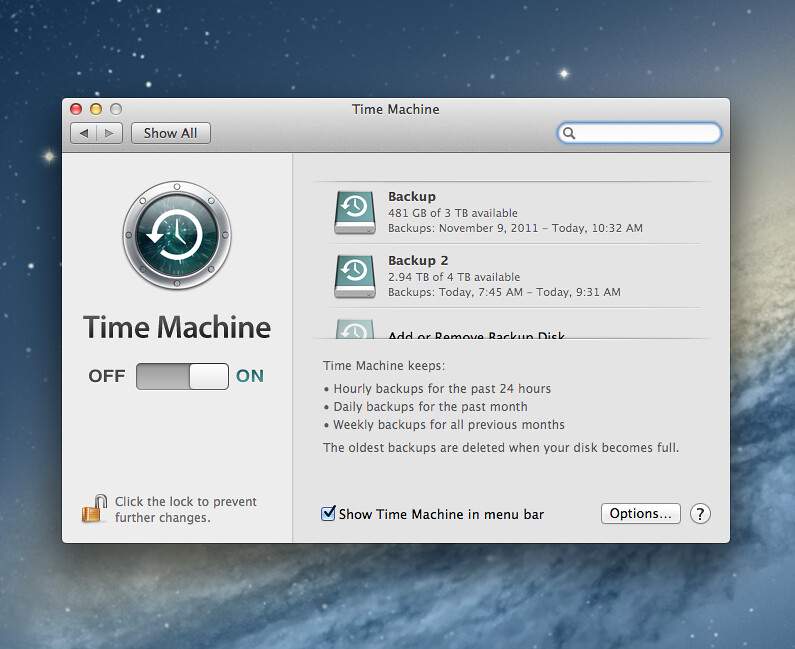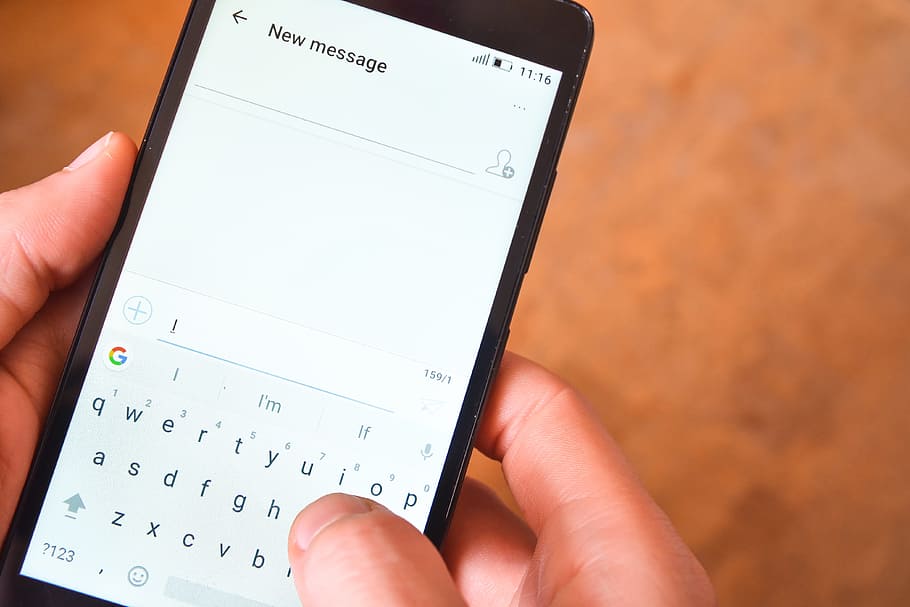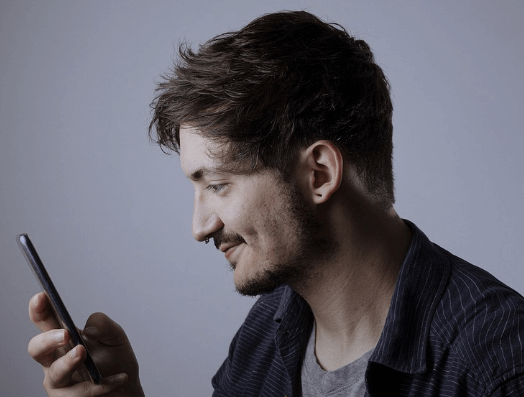Cómo vincular Twitch con Discord
Twitch es una plataforma que sirve para difundir rápidamente transmisiones en vivo de ciertas actividades que se realizan usando un ordenador o móvil. Un claro ejemplo del uso de esta app se da al momento de transmitir gameplays de videojuegos.
Es Twitch, plataforma que al vincularla a Discord te permitirá una gran cantidad de ventajas de cara al juego cooperativo.
Toda la información para que aprendas cómo vincular Twitch con Discord.
¿Cómo vincular Twitch con Discord fácil paso a paso 2024
En el caso de que seas streamer y quieras mantener un servidor privado de Twitch vinculado con un grupo en Discord, el proceso es muy sencillo.
Realízalo a cabo en la Web de Discord directamente:
- Ingresa en Discord
- Ve al apartado de Ajustes de la cuenta > Conexiones y selecciona Twitch
- En esta nueva sección de Discord podrás crear un servidor dedicado a Twitch
- Inicia sesión en tu cuenta de Twitch
- Selecciona Ajustes del Servidor y seguidamente Integración de Twitch
- Al haber realizado configuraciones básicas podrás ver que todo se configura acorde a las condiciones y configuraciones de Twitch de manera automática, permitiendo que tus suscriptores puedan comentar y compartir el stream y sala normalmente, por supuesto, esto lo puedes modificar por completo para hacer que tu cuenta sea privada o solo accesible para algunas personas en Discord
- Con esto habrás completado la configuración, ahora solo basta asignar los roles de cada uno de los invitados a la sala, lo cual puedes hacer en Ajustes del Servidor > Roles
¿Qué es el Discord en Twitch?
Discord y Twitch son dos herramientas online muy usadas por personas que requieren comunicarse al instante para planear actividades online. Tal puede ser, por ejemplo, una clase interactiva o para jugar un videojuego.
A continuación descubre para qué sirve cada una de estas plataformas para que sepas como darles un uso pleno:
¿Qué es Discord?
La plataforma de chat Discord es una plataforma en la cual podrás crear salas de chat con diferentes temáticas. Es una app y web similar a otros servicios de mensajería (o video-mensajería). Tiene opciones mucho más avanzadas, las cuales pueden ser muy bien aprovechadas por videojugadores.
Por supuesto, Discord permite enviar mensajes de:
- Texto plano voz
- Video
- Realizar transmisiones en vivo.
Discord es una plataforma muy popular debido a su función de compartir voz en tiempo real sin tener que transmitir video. De esta manera los videojugadores se pueden comunicar activamente mientras juegan.
¿Qué es Twitch?
La plataforma para transmitir video en tiempo real, Twitch, se trata de una de las plataformas más populares para tal actividad en la actualidad, sobre todo en el mundo del gaming. Pero Twitch no es solo para videojuegos, cualquier persona puede transmitir en directo desde esta plataforma siempre y cuando cumpla con las normas del sitio, entre las cuales se encuentra la de no compartir contenido erótico.
¿Para qué se vincula Twitch con Discord?
Hay personas a las que les gustan ciertas funciones de Twitch para transmitir en vivo, pero quieren también el poder hablar en tiempo real con el resto del equipo. Esta función está disponible en Discord y se encuentra muy bien optimizada.
En estos casos los gamers deciden vincular sus cuentas de Twitch con Discord.
- Añade además a la transmisión de Twitch funciones avanzadas de chat. Tus suscriptores podrán chatear con otros espectadores y contigo mientras juegas o realizas determinada actividad
Errores y soluciones comunes al vincular Twitch con Discord
Cuando se realiza la vinculación de Twitch con Discord no todo siempre será color de rosa. Pueden aparecer diferentes errores cuyas soluciones te mostramos a continuación:
¿Cómo limitar a los usuarios que no han pagado una suscripción?
Existen diferentes opciones de configuración de cara a limitar a tus suscriptores su estancia en el servidor de Discord, tendrás las siguientes:
- Expulsarlos: si no quieres que los suscriptores que no han pagado una suscripción premium vean tus streams lo único que tienes que hacer es, como administrador, expulsarlos
- Limitar la posibilidad de comentar el stream: algo que muchos streamers hacen en cuanto a una suscripción básica es limitar la capacidad de comentar a las personas que no han pagado una suscripción al canal. Todo esto lo puedes lograr desde el menú de Ajustes > Permisos.
Impedir que las personas mencionen al streamer
Si eres un streamer reconocido te podrás haber dado cuenta que el recibir una notable cantidad de menciones dentro de Discord puede no solo desconcentrarte sino desestabilizar el ordenador (dependiendo de la potencia de procesamiento del mismo).
Resulta conveniente que actives esta opción en Ajustes > Roles > @everyone y desactives la casilla de “Mención por parte de usuarios”.
No aparecen los nuevos suscriptores en Discord
Puedes estar 100% seguro de que los nuevos suscriptores han llegado a tu canal, pero no los ves reflejados al instante. Esto es sencillo de explicar y es debido a que los servidores encargados de actualizar el número de subs se actualizan cada hora. Solo tendrás que esperar como máximo unas dos horas para ver tus nuevos suscriptores reflejados en tu canal.
¿Cómo dar más tiempo a subs antes de que sean expulsados en Discord?
Muchos streamers están de acuerdo con que el expulsar de manera inmediata apenas se cumpla el periodo de gracia de un suscriptor es una medida un tanto extrema. Es aconsejable extender este periodo a más de un día para renovarla.
- Todo lo que tienes que hacer para lograr esto es ir a Ajustes > Integraciones de Twitch y seleccionar un rango de días aceptable para que tus suscriptores renueven su suscripción, por ejemplo, 3 o 4 días.
¡Al vincular Discord y Twitch conseguirás una poderosa herramienta de streaming!
Estas dos plataformas son lo mejor de lo mejor para transmitir directos y que las personas puedan emitir opiniones. Los administradores solo deben configurar niveles de membresía. Cuéntanos ¿Cómo te fue en el proceso de configuración?